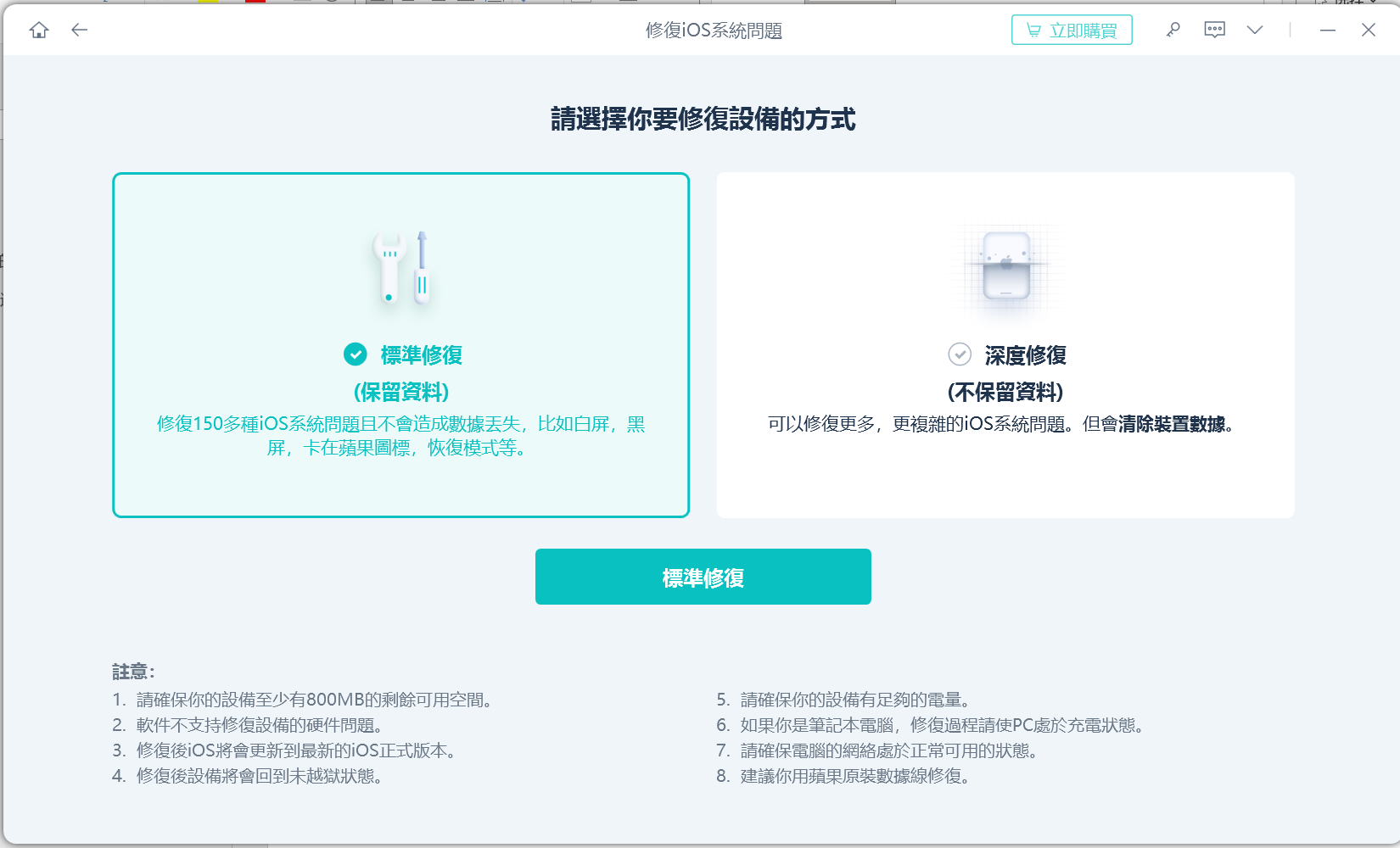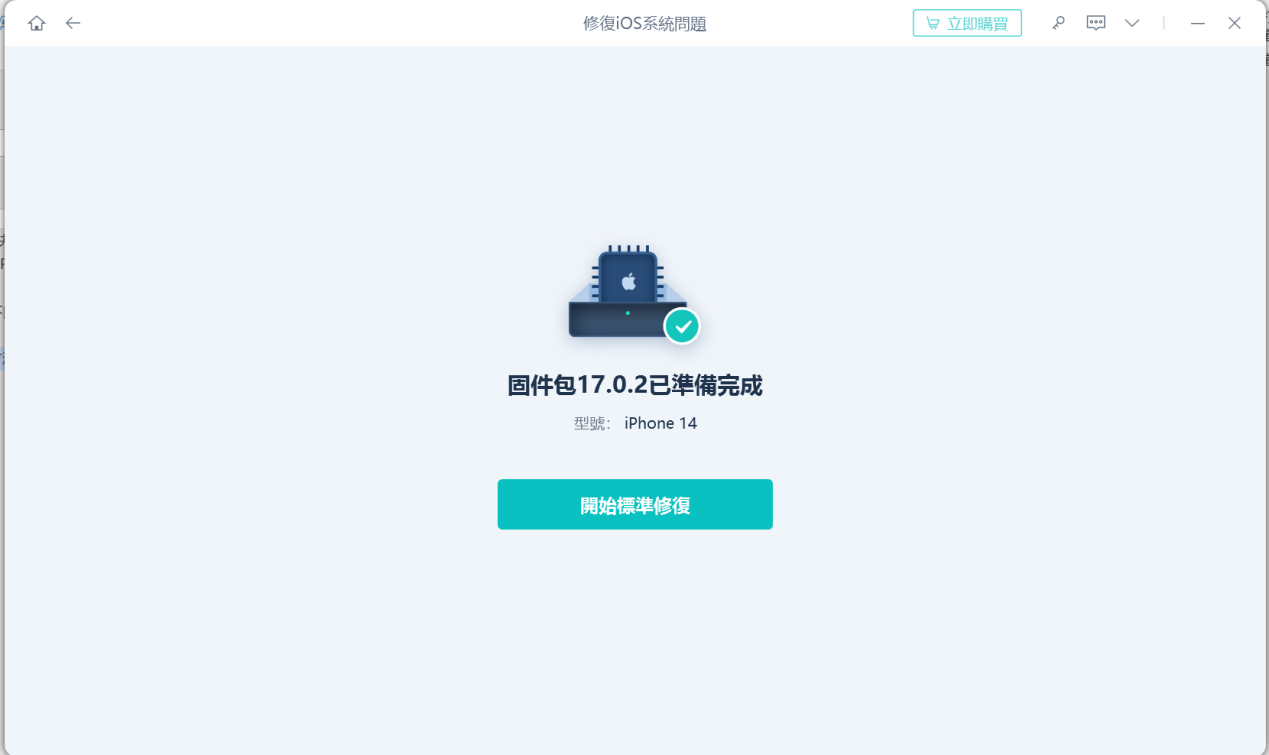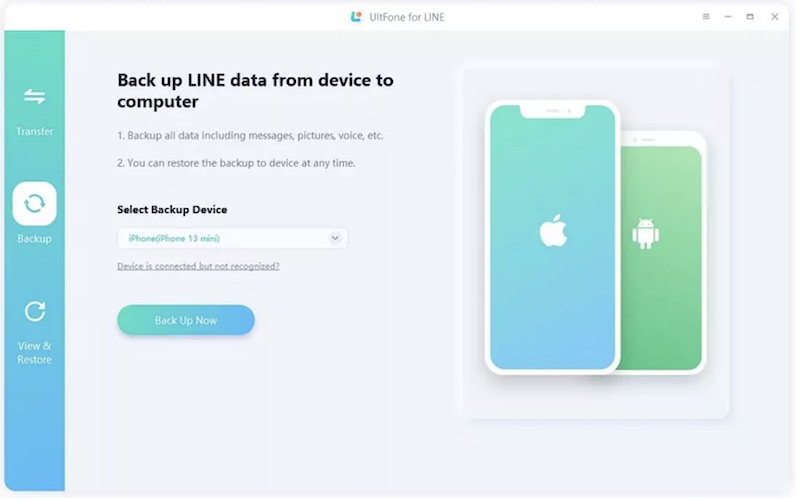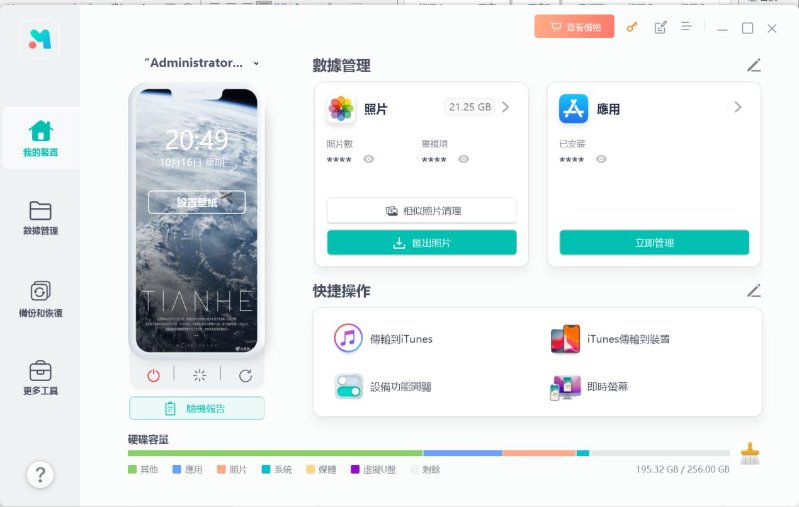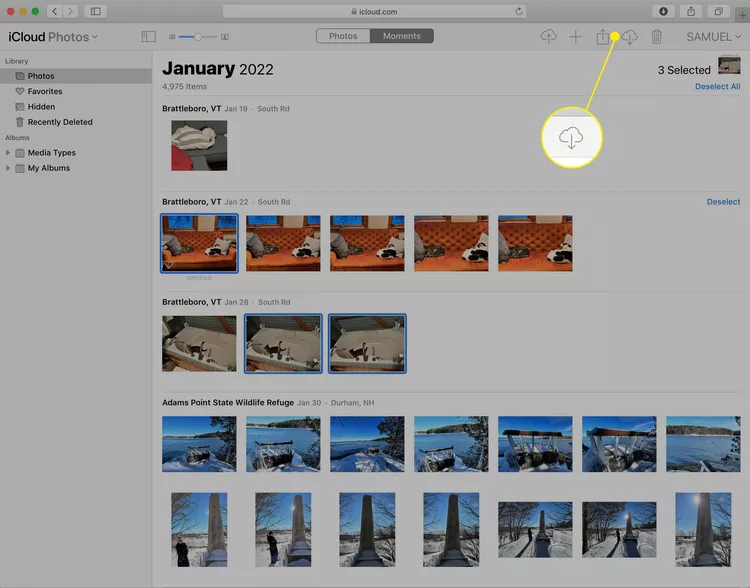【2025】iPhone 無法回復備份?教您在1分鐘解決
 Jerry Cook
Jerry Cook- 2024-09-14更新 / 修復iPhone 故障
iPhone備份和資料轉移最常用的工具無疑就是iTunes,但是最近我們收到老客戶的抱怨,說iTunes回復備份出問題,手機上會「無法回復iPhone, 因備份階段失敗」的提示。你有沒有遇到過iTunes 無法回復 iPhone ,備份已加密或是iPhone儲存空間不足無法回復備份等情況?或許你已經爬許多文想知道這到底是怎麼回事了。幸運的是,你找對地方了!本指南將幫助你瞭解關於iPhone 無法回復備份的一切。
PART 1 為什麼會出現iPhone 回復失敗?
其實導致iTunes 無法回復 iPhone的原因有很多,並不是只有一個兩個特定的情況。我們根據收到的用户資訊,給大家歸類總結一些常見的導因:
iTunes版本過舊
如果你收到「無法回復 iPhone 發生未知的錯誤 10」,這是在提醒你有可能是iTunes版本過舊,無法支援新的iPhone系統。
備份檔案已損壞或與iPhone不相容
有時候可能是你的備份檔案已損壞或者你的裝置曾經越獄過,導致與iPhone不相容。當iOS出現內部錯誤時,系統會提示你「發生未知的錯誤 1015」,這將導致iTunes無法回復備份。
iPhone與電腦的連結不穩定
不穩定的連線可能是原因之一。如果電腦與裝置連線中斷,或者電腦無法識別裝置,iOS會發出提示「發生未知的錯誤 9」。
iPhone儲存空間不足
備份需要足夠的儲存空間來儲存裝置上的所有應用程式、檔案。假如你的 iPhone 沒有足夠的可用空間,就有可能出現iPhone 回復備份卡住的情況。
iOS系統故障
有時候,你會收到iPhone 回復失敗的資訊「發生未知的錯誤 1」。其實問題不一定出現在備份上,而是iOS內的錯誤,發生硬體故障等情況。
PART 2 如何解決iPhone 回復失敗的問題?
iTunes 都是 iPhone 使用者常用的備份程式,是一個不可缺少的資料轉移工具。可是,當你的資料還原的環境不佳時,就會遇到iTunes無法回復備份,甚至無法繼續使用裝置。
接下來,我們將會給你羅列幾個基本的排除方法,有需要的你就趕緊看下去吧~
# 方法1使用UltFone iOS系統修復大師【万能修复工具】
UltFone iOS 系統修復大師 是一款免費的 iPhone修復工具。無需任何專業知識與技能,幾個點選之下有效解決iPhone 回復失敗的窘境。所以,當你試圖找出為什麼你的 iTunes 無法回復 iPhone時,UltFone iOS系統修復大師是最佳選擇。
最強 iOS 修復工具:
- 無需重置iPhone,一鍵進入或退出DFU模式(恢復模式)
- 使用先進技術,能一鍵修復iOS系統錯誤,如黑/白蘋果、iPhone 無法回復備份、iPhone 回復備份卡住、iTunes無法回復備份等。
- 無需擔心丟失裝置資料,標準修復模式可以達到修復率100%
- 支援所有的iOS裝置(包括最新的 iOS 18)
- 一鍵安全升級或降級iOS軟體,輕鬆解決你的iOS系統問題
立即開始使用此軟體來救援你的 iPhone吧。
步骤1下載並安裝 UltFone iOS 系統修復大師。將你的 iPhone 14 連線到電腦,點選主頁上的「開始修復」。

步骤2點選「標準模式」按鈕修復你的 iPhone 14。然後在下一頁下載修復「iPhone 14」要用的韌體包。
Note該標準修復模式不會造成資料丟失。

步骤3選擇「開始標準修復」,下載完修復需要用到的固件後,軟體就會自動iPhone 無法回復備份的問題。

步骤4恭喜!當你看到成功修復完成介面時,你已成功修復你的 iPhone。所以你的iPhone更新失敗無法開機或其他iOS軟體問題都已經解決了。
# 方法2 重啟iPhone及電腦【成功率較低】
重新啟動可以幫你清除導致備份失敗的軟體故障。你可以嘗試一下這個簡單操作,看看能不能解決iPhone無法回覆備份的問題。如果仍然失敗,請繼續用另一種方法。
# 方法3 將iPhone進入恢復模式
如果是你iPhone上的錯誤或故障導致了回復失敗的問題,你可以根據以下步驟使手機進入復原模式來修復它。
步驟1:將你的裝置連線到電腦。
步驟2:先後快速按下提高音量按鈕和降低音量按鈕。
步驟3:按住電源鍵,直到看到復原模式畫面。當你看到Apple的標誌時,不要放開按鈕噢。
如果你還是覺得有點複雜,可以使用UltFone產品一鍵進入/退出DFU模式。

# 方法4 更新itunes
如果你的iPhone系統已經更新到最新版本,iTunes仍舊是舊的版本,這個時候很有可能是因為版本不相容導致iTunes 無法回復備份。你可以嘗試更新你的iTunes版本,也許就能解決問題啦~
# 方法5 檢查備份檔案是否受損
要檢視儲存在電腦上的備份,請依次選擇「編輯」>「偏好設定」,然後點選「裝置」。加密的備份在備份列表中會顯示一個鎖圖示。
# 方法6 iPhone清理出足夠的儲存空間
你的iPhone可能沒有足夠的儲存空間來還原資料。當儲存空間不足時,備份的資料也可能會出現問題。你可以按照以下步驟檢查iPhone的剩餘儲存空間:
步驟1:開啟iPhone的設定。
步驟2:點選「iPhone儲存空間」。你將看到顯示已使用儲存空間。
步驟3:刪除一些應用程式、照片或者檔案。
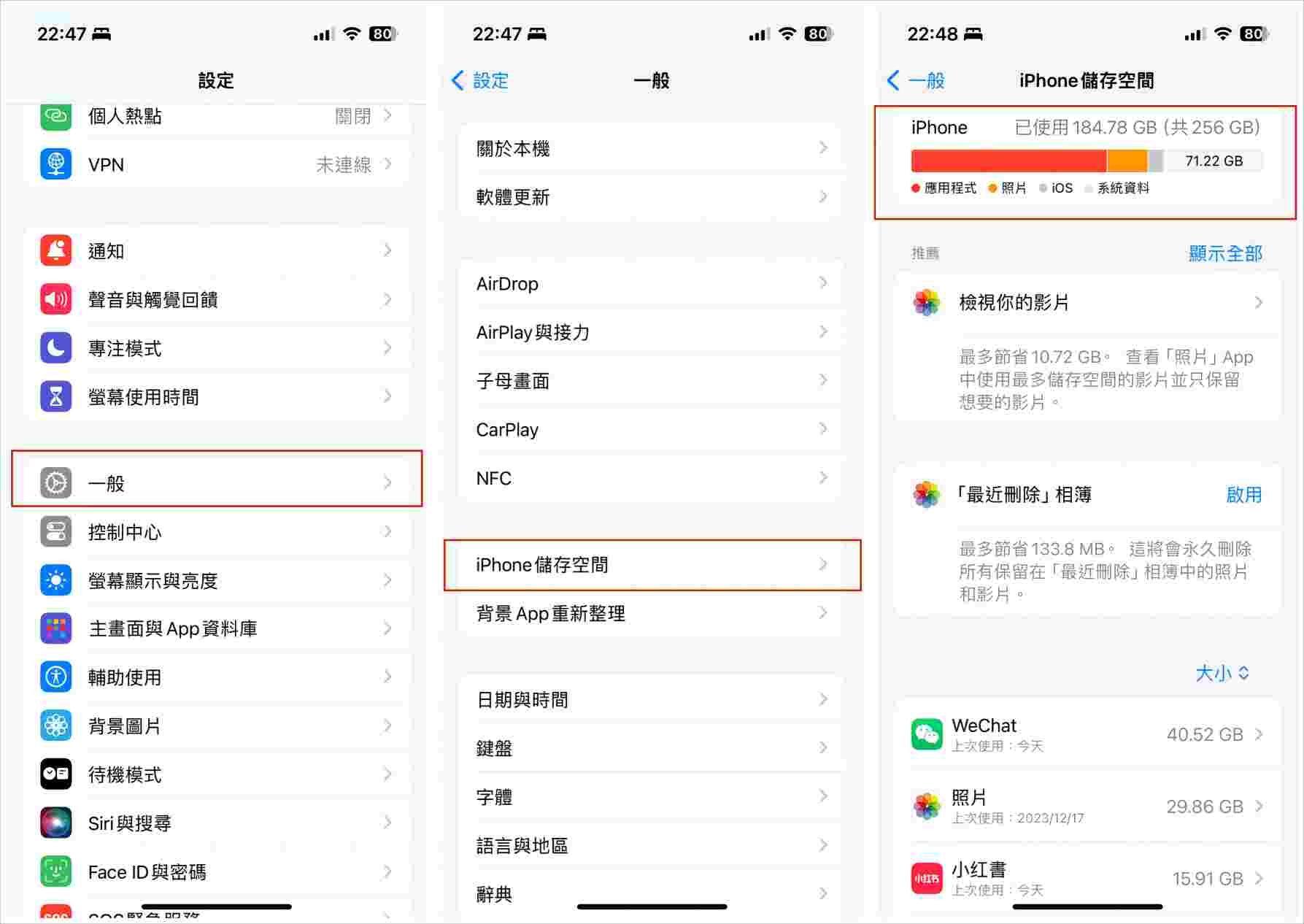
#方法7 檢查網絡,數據線配件
由於iTunes使用有線傳輸資料,硬體或配件損壞可能導致iTunes備份恢復過程中卡住。因此,建議仔細檢查資料線的狀態並確保正確插入裝置。另外,你也可以輕輕清潔線路和介面,擦拭掉覆蓋的灰塵和雜質。如果iPhone備份恢復仍然卡住,你可以嘗試更換另一條資料線,或者使用另一臺電腦進行恢復操作。
PART 3 iPhone 無法回復備份的相关问答
1. iTunes備份需要網絡嗎?
iTunes備份不需要網路連線。當你使用iTunes備份iPhone時,備份檔案會直接儲存在本地計算機的硬碟上,而不需要透過網路上傳和下載資料。
2. iPhone回復備份需要多久?
iPhone備份時間取決於多個因素,無論使用iCloud還是iTunes進行備份。iCloud備份通常需要30分鐘到2小時完成,具體取決於網路速度和備份檔案的大小。iTunes備份通常比iCloud快一些,因為備份檔案儲存在本地計算機的硬碟上。
PART 4 結論
閱讀完我們提供的指南後,你可以放心了,因為我們精心整理了7種解決iPhone無法回覆備份的有效方法。不妨嘗試一下我們上述介紹的這款操作簡單而且修復成功率高達100%的工具——UltFone iOS 系統修復大師 。你可以輕鬆使用該工具來解決備份問題。如果你覺得這篇指南對你有幫助,趕緊收藏起來吧!